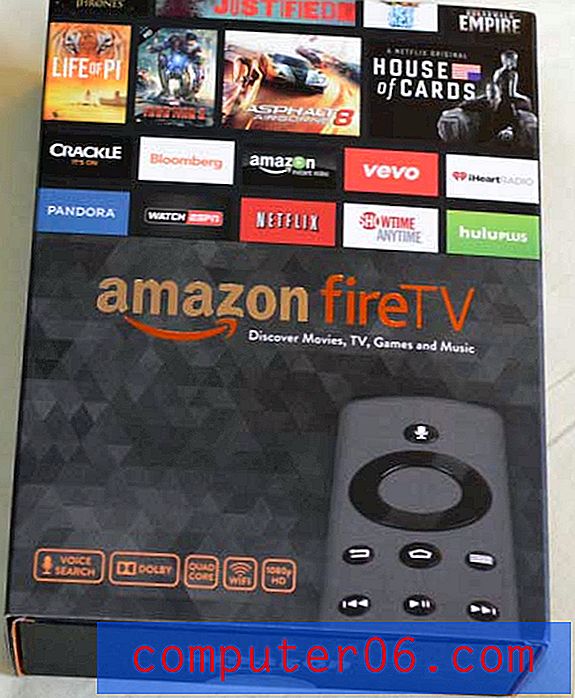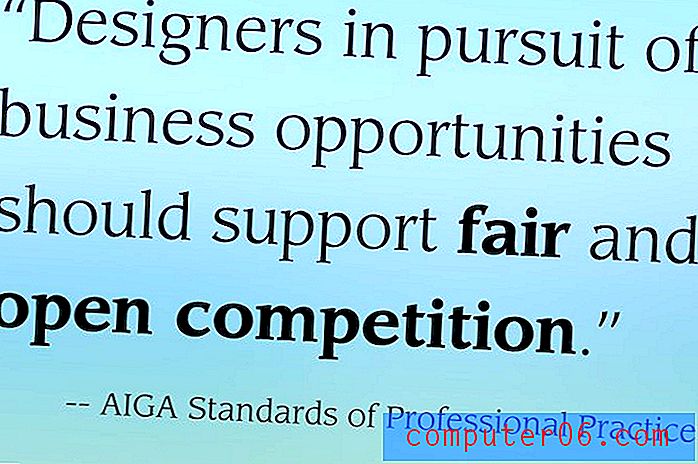Kako dodati filtar slici na iPhoneu 5
Naučite kako dodati filtar slici na iPhoneu 5 mogu vam dati zanimljive mogućnosti za stiliziranje slika. Ranije smo pisali o tome kako dodati filter slici dok je slikana, ali također imate mogućnost dodavanja filtra slici koju ste već pohranili na svoj uređaj.
Filtar se može dodati bilo kojoj slici koju ste spremili u album sa slikama u vašoj aplikaciji Fotografije, što znači da ih možete koristiti za slike u svom Photo Streamu ili za slike koje ste preuzeli s web stranice ili primili kao sliku poruka.
Dodajte filtar slici na iPhone 5
Mogućnost dodavanja filtra u slike sa iPhonea dostupna je samo na uređajima koji su ažurirani na iOS 7. Ako vaš telefon izgleda drugačije od snimaka zaslona u nastavku, možda još niste ažurirali na iOS 7 ili vaš uređaj možda nije kompatibilan. Ovdje možete saznati više o kompatibilnosti sa iOS 7.
Dodavanje filtra jednoj od vaših slika prebrisati će izvornu kopiju slike. Ako i dalje želite imati kopiju izvorne slike, morat ćete je poslati e-poštom ili je spremiti negdje drugdje osim vašeg fotoaparata prije nego što slijedite korake u nastavku za primjenu filtra fotografije.
1. korak: otvorite aplikaciju Fotografije .

Korak 2: Otvorite sliku na koju želite primijeniti filtar.
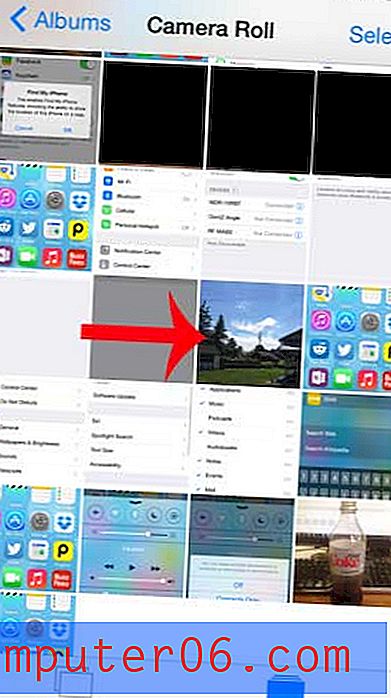
Korak 3: Dodirnite gumb Uredi u gornjem desnom kutu zaslona.
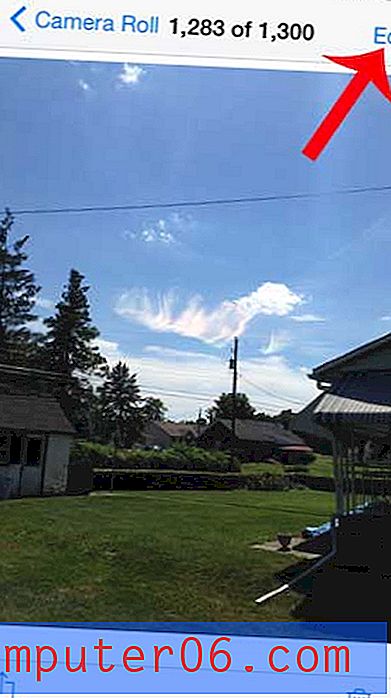
4. korak: dodirnite ikonu s tri kruga pri dnu zaslona.

Korak 5: Odaberite filtar koji želite koristiti. Imajte na umu da je dostupno više opcija prelaskom prsta s lijeve strane na niz sličica pri dnu zaslona.
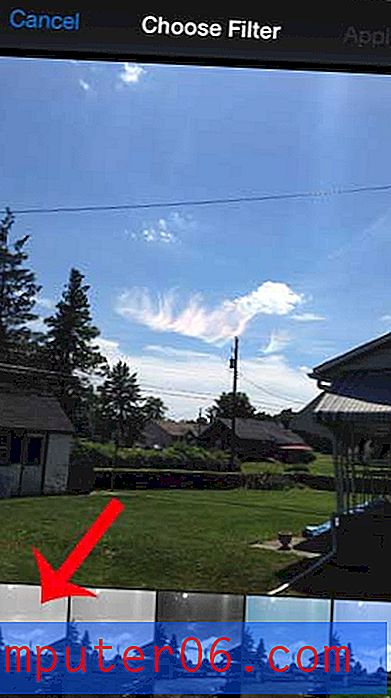
Korak 6: dodirnite gumb Primijeni u gornjem desnom kutu zaslona.

Korak 7: Dodirnite gumb Spremi .

Vaša je slika sada spremljena u fotoaparat s filterom koji ste upravo primijenili.
Na iPhoneu su dostupni i drugi alati za uređivanje slika, uključujući onaj koji omogućava obrezivanje slika sa iPhonea. Svojim slikama na iPhoneu možete puno učiniti pomoću zadanih alata, pa vrijedi izdvojiti malo vremena da eksperimentirate s njima da biste vidjeli što možete postići.